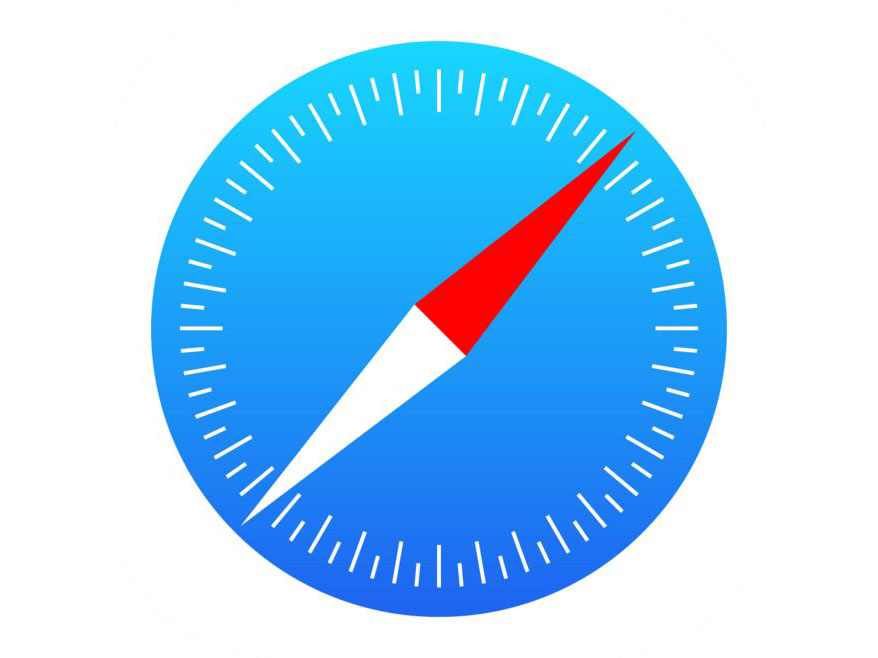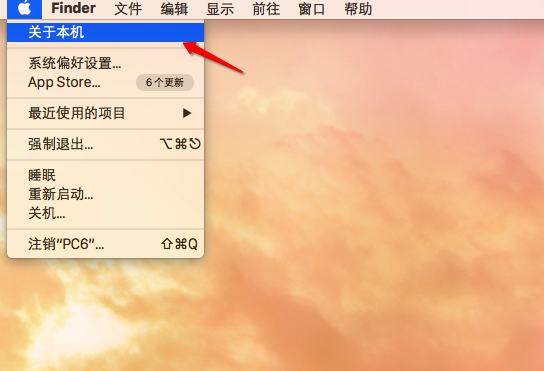邮件是工作中必不可少的一项助力,在MacOS自带的中软件中就有邮件这一功能。可以很好的满足需要经常收发电子邮件的Mac用户,而且系统自带的邮箱可以添加其他的邮箱,无需另外安装第三方的邮件APP,这样不用每次收发邮件都要打开网页了。下面小编就为大家带来使用MacOS中的邮件功能的教程。
1、在Dock栏中找到“邮件”,如果没有,则可以打开Finder,进入应用程序选项,打开“邮件”即可。

2、在桌面上方工具栏处点击“邮件”项,在其下拉菜单中选择“添加帐户”。

3、可以看到,Mac系统默认就提供了8种账号配置方法,以及其他邮件帐户的添加,今天我们选用QQ企业邮箱作为示范,选择“添加其他邮件帐户”单击选项后选择继续。
MacOS如何使用emoji表情?MacOS快速输入表情的方法
Emoji作为一种表情符号,被现代计算机系统都支持的Unicode编码所采纳,普遍应用于各种社交网络中。而苹果作为第一个引用该这种表情符号的公司,其这种表情符号无疑是同类中最佳的。因为是被Unicode编码所采纳,根本不用借助任何工具软件,是系统自带的功能,

4、在弹出窗体中填入邮件名、电子邮件地址以及密码,点击创建。

5、在接下来的设置中填入收件服务器信息以及端口信息


6、接下来是发件服务器信息的填入。

7、相关信息填写完毕后,邮件就设置好了,是不是非常简单呢?
MacOS如何修改默认输入法?MacOS设置默认输入法的方法
MacOS自带的输入法对于国人用户使用而言有许多槽点,在拼音输入法这一项上,苹果公司完败于中国本土的几大输入法厂商,随着越来越多的第三方输入法都已支持Mac平台,那么我们如何将第三方输入法设置为Mac的默认输入法呢?下面小编就为大家带来修改MacOS默认输